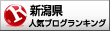こんにちは。エクステリア:俵木です。
「Microsoft PowerToys」というものをご存じでしょうか?
私は1、2年くらい前にMicrosoft PowerToysの存在を知ってからサブのパソコンでテスト的に導入していたのですが、
良い感じなのでメインパソコンでも導入です。
PowerToysが何かというと、
「Microsoft PowerToys は、パワー ユーザーが Windows エクスペリエンスを調整および合理化して生産性を向上させるためのユーティリティ セットです。」
Microsoft公式サイトより引用
つまり、Microsoftが公式に提供しているWindows用の便利機能ですね。
詳細は公式サイトにて
私では使いきれない機能もたくさんありますが、
個人的によく利用する機能は
・カラー ピッカー
・Image Resizer
・Keyboard Manager
・マウス ユーティリティ
・PowerRename
です。
「カラー ピッカー」はWeb制作の時、ちょっと画面上で色を調べたい時に便利です。
今までスクリーンショットの画像からソフトで色を調べていましたが、いちいちそれをしなくてよくなりました。
「Image Resizer」は画像のリサイズが簡単にできるので、多量の画像ファイルを簡易的にリサイズしたい時は便利です。
「Keyboard Manager」ですが、私はタイピングのミスでよく特定のキーを押してしまうので、この機能で特定のキーをオフにしています。
「マウス ユーティリティ」マウスのカーソルを見失った時に使用しています。似たような機能はもとからあったのですが、こちらの方がわかりやすいので使用しています。
「PowerRename」はファイルの一括変更ができます。正規表現が使用できるので便利ですが、正規表現を使用しないと少し機能が制限されてしまうように感じます。
リネームソフトはフリーソフトでも多機能なものが色々とありますが、事情があってフリーソフトが使用できない人はこの機能を使用するのもいいかもしれません。
PowerToysが紹介されているブログなどで「なんで最初から入れないんだ」と言われていることがありますが、
確かにあると便利な機能ばかりだと思います。
個人的にはWeb関係の仕事の方に良い機能が詰まっているのではないでしょうか?
これでパソコン作業が少し便利になりました。